Jak vybrat buňky se specifickým textem v aplikaci Excel?
Předpokládejme, že potřebujete rychle přejít nebo vybrat buňky obsahující konkrétní text z obrovského listu, jak můžete rychle vybrat buňky se specifickým textem v aplikaci Excel? V aplikaci Excel můžete rychle vybrat buňky obsahující konkrétní text.
Pomocí funkce Najít vyberte buňky obsahující konkrétní text
Používání programu Kutools pro Excel k výběru buněk obsahujících konkrétní text![]()
Pomocí funkce Najít vyberte buňky obsahující konkrétní text
Například mám list obsahující data studentů, nyní chci vybrat všechny buňky obsahující konkrétní jméno studenta. Pomocí funkce Najít v aplikaci Excel vyberte buňku obsahující konkrétní text následujícím způsobem:
1. cvaknutí Domů > Najít a vybrat > Najít, A Najít a nahradit Zobrazí se dialogové okno. Zadejte text, který potřebujete, do Najít to, co rozbalovací seznam. Viz snímek obrazovky:
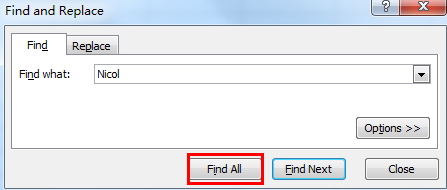
2. Pak klikněte na tlačítko Najít vše tlačítko, všechny texty, které potřebujete, byly uvedeny v následujícím poli.
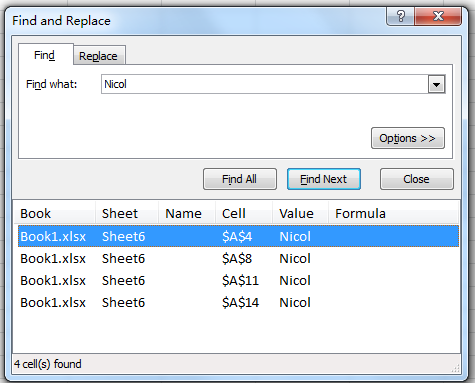
3. A potom stiskněte Ctrl + vyberte všechny hodnoty v poli. Klepněte na zavřít tlačítko, byl v rozsahu vybrán veškerý text, který potřebujete. Viděné screenshoty:
 |
 |
S Najít funkce, můžete pouze vybrat buňky, pokud chcete vybrat celé řádky se specifickým textem, metoda nebude fungovat.
Používání programu Kutools pro Excel k výběru buněk obsahujících konkrétní text
S Vyberte konkrétní buňky of Kutools pro Excel, můžete vybrat buňky i celé řádky se specifickými hodnotami v listu.
| Kutools pro Excel, s více než 300 užitečné funkce, které vám usnadní práci. | ||
Po instalaci Kutools pro Excel, prosím, postupujte takto:(Zdarma ke stažení Kutools pro Excel nyní!)
1. Vyberte rozsah, ve kterém chcete vyhledat konkrétní text.
2. cvaknutí Kutools > Vyberte Nástroje > Vyberte konkrétní buňky, viz screenshot:

3. V Vyberte konkrétní buňky v dialogovém okně zadejte typ výběru které potřebujete, a vyberte si obsahuje z Specifický typ rozevírací seznam a poté zadejte hodnotu, kterou chcete vybrat. Viz snímek obrazovky:
Tip: Chcete-li porovnat celý obsah buňky, vyberte Rovnat se z rozevíracího seznamu Specifický typ.
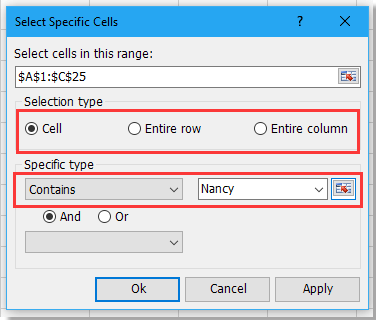
4. Pak klikněte na tlačítko OK or Podat žádost. Zobrazí se dialogové okno, které připomene počet vybraných buněk, zavře je a vybere se veškerý zadaný text.

Poznámky:
1. Z Specifický typ z rozevíracího seznamu si můžete vybrat další kritéria, která splňují vaše potřeby.
2. Pomocí tohoto nástroje můžete vybrat buňky, celé řádky nebo celé sloupce, které potřebujete. Pokud zkontrolujete Celá řada, výsledek je uveden níže:

3. Pomocí tohoto nástroje můžete také vybrat dva konkrétní texty současně. Šek Or označte pro výběr buněk, které obsahují jeden ze dvou konkrétních textů, zaškrtněte A znamená vybrat buňky, oba obsahují dva konkrétní texty.
 |
 |
 |
Ukázka: Vyberte konkrétní buňky
Může vás zajímat:
rychle vyberte duplicitní nebo jedinečné hodnoty v rozsahu aplikace Excel |
| Pokud máte v listu aplikace Excel rozsah, který obsahuje některé duplicitní řádky, možná je budete muset vybrat nebo nevybrat, ale jak můžete tuto úlohu rychle vyřešit? Pokud máte Kutools pro Excel, můžete použít Vyberte možnost Duplikovat & Unikátní buňky nástroj pro rychlý výběr duplikátů nebo jedinečných hodnot v rozsahu nebo vyplnění pozadí a barvy písma pro duplikáty a jedinečné hodnoty. Klikněte na 30denní zkušební verzi zdarma! |
 |
| Kutools pro Excel: s více než 300 praktickými doplňky Excel, můžete vyzkoušet bez omezení za 30 dní. |
Související článek:
Jak vybrat buňky na základě určitých kritérií v aplikaci Excel?
Nejlepší nástroje pro produktivitu v kanceláři
Rozšiřte své dovednosti Excel pomocí Kutools pro Excel a zažijte efektivitu jako nikdy předtím. Kutools for Excel nabízí více než 300 pokročilých funkcí pro zvýšení produktivity a úsporu času. Kliknutím sem získáte funkci, kterou nejvíce potřebujete...

Office Tab přináší do Office rozhraní s kartami a usnadňuje vám práci
- Povolte úpravy a čtení na kartách ve Wordu, Excelu, PowerPointu, Publisher, Access, Visio a Project.
- Otevřete a vytvořte více dokumentů na nových kartách ve stejném okně, nikoli v nových oknech.
- Zvyšuje vaši produktivitu o 50%a snižuje stovky kliknutí myší každý den!
